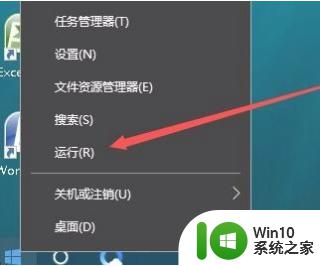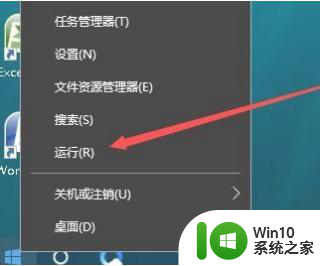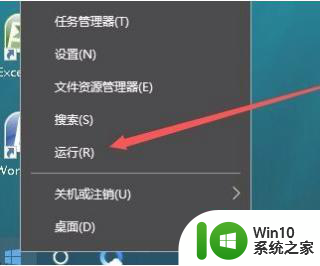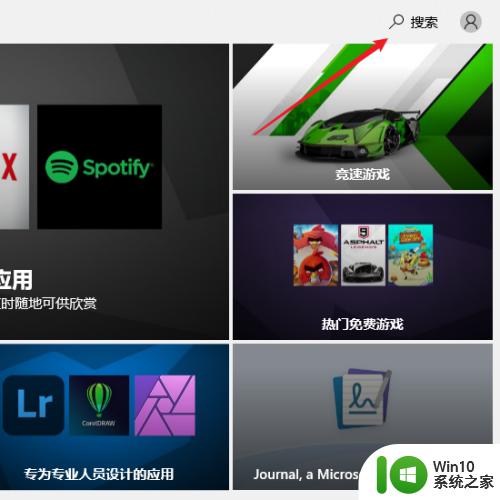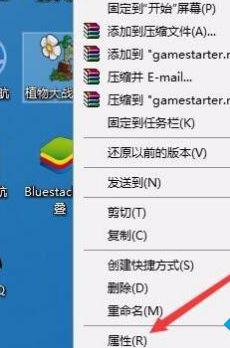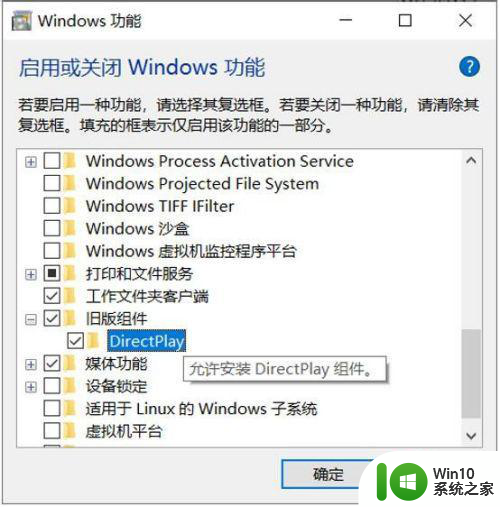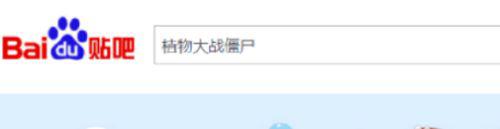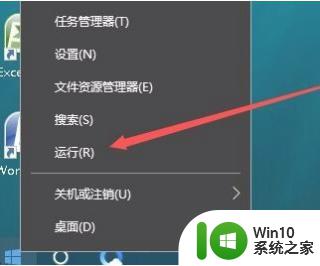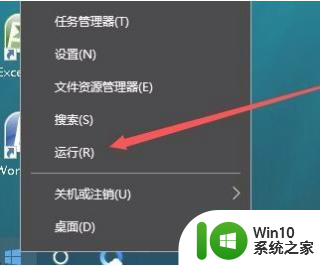win10如何全屏玩植物大战僵尸2010 win10怎么全屏玩植物大战僵尸2010
在玩植物大战僵尸2010这款经典游戏时,很多玩家都会遇到屏幕不够大的问题,想要全屏游戏却不知道如何操作,在Win10系统下,全屏玩植物大战僵尸2010其实非常简单,只需几个简单的步骤就可以轻松实现。通过调整游戏设置和系统显示设置,可以让游戏画面充满整个屏幕,让玩家更加沉浸于游戏的世界中。接下来我们就来看看Win10如何全屏玩植物大战僵尸2010的具体操作方法。
具体方法:
1、在windows10系统主界面,我们右键点击开始按钮,在弹出菜单中选择“运行”菜单项。
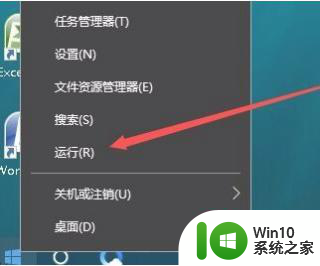
2、在打开的运行窗口中,我们输入命令regedit,然后点击确定按钮,打开注册表编辑器。
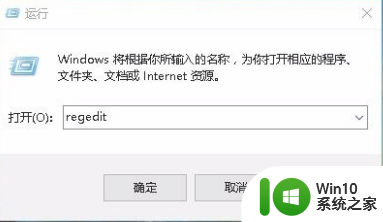
3、接下来在打开的注册表编辑器窗口中,定位到HKEY_LOCAL_MACHINE\SYSTEM\ControlSet001\Control\GraphicsDrivers\Configuration注册表项。
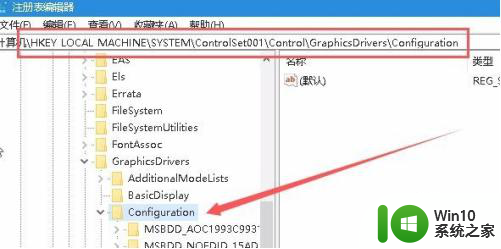
4、然后在Configuration注册表项下的各项中,找到Scaling注册表键值。
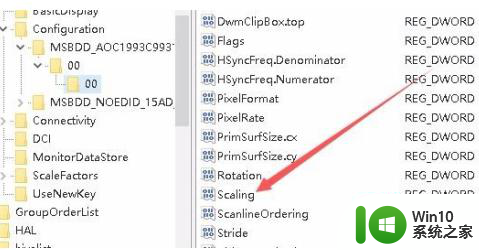
5、然后双击Scaling注册表键打开其编辑属性窗口,把其数值数据修改为3,最后点击确定按钮。
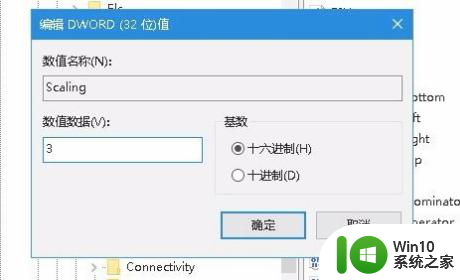
6、接着我们打开控制面板,然后在打开的控制面板窗口中找到“程序和功能”图标。
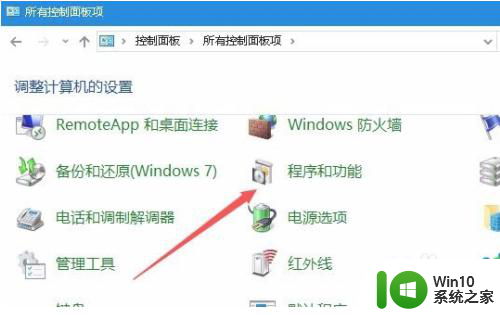
7、在打开的程序和功能窗口中点击左侧边栏的“启用或关闭Windows功能”快捷链接。
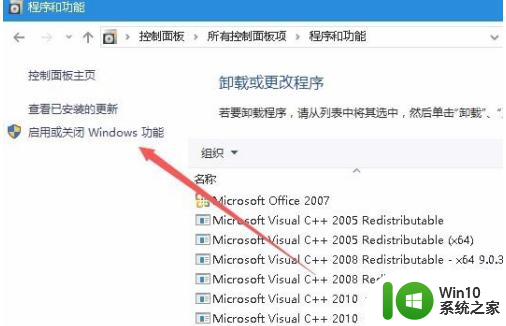
8、在打开的启用功或关闭Windows功能窗口中,找到“旧版组件”一项,选中其下的DirectPlay一项,最后点击确定按钮,安装DirectPlay后就可以使用用屏玩游戏了。
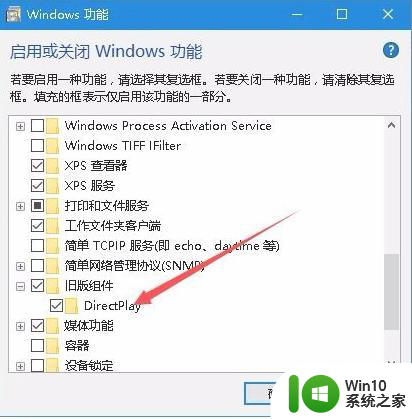
以上就是win10如何全屏玩植物大战僵尸2010的全部内容,有遇到相同问题的用户可参考本文中介绍的步骤来进行修复,希望能够对大家有所帮助。